
대학 시대의 이메일 주소가 커져서 전문적인 이메일 주소를 원하든, firstname.maiden 계정을 firstname.marriedname 1로 변경하든 관계없이 시작부터 끝까지 Google 마이그레이션 가이드를 제공합니다.
이 작업을 원하는 이유는 무엇입니까?
Google 계정에는 이메일, 채팅 로그, 파일, 연락처, 개인 캘린더 등의 정보가 너무 많이 포함되어 있으므로 새 계정 이름을 원할 경우 해당 계정에서 벗어나 다시 시작할 수 없습니다. 이전 계정 이름보다 커져서 새 계정 이름을 원하든, 더 전문적인 이름이 필요하든, Google 계정 이름에 결혼을 통해 얻은 새 이름을 반영하거나 왕위에 오르기를 원하든간에 모든 것을 가져 오는 것이 정말 편리합니다. 이전 이메일, 연락처, 캘린더 항목 등을 새 주소로 보냅니다.
이 가이드에서는 이전 Google 계정의 모든 이전 가능한 요소를 새 계정으로 전송하여 이전 데이터를 모두 다시 입력하거나 더 이상 데이터를 잃지 않도록하는 과정을 안내합니다.
참고 : 대부분의 사람들은이 가이드를 사용하여 계정 A에서 계정 B로 간단히 마이그레이션 할 수 있지만 여기에서 기술을 사용하여 여러 계정에 분산 된 서비스를 통합 할 수 있습니다 (예 : 계정 A, 계정 B 및 계정에서 이메일을 마이그레이션 할 수 있음). 계정 C와 계정 D의 Google 보이스 계정을 새 계정 E로 추가하는 식입니다.
내가 무엇이 필요 하나?
튜토리얼의 모든 섹션을 따르려면 다음 사항이 필요합니다.
가이드의 모든 섹션에는 다음이 필요합니다.
- 이전 및 새 Google 계정의 로그인 및 비밀번호.
- 선택 사항 (강력 권장) : 두 개의 웹 브라우저 (또는 시크릿 브라우징 / 시크릿 모드를 지원하는 브라우저)가있는 컴퓨터로 해당 계정에 동시에 로그인 할 수 있습니다.
Gmail 이메일, 첨부 파일 및 채팅 로그를 마이그레이션하는 방법을 자세히 설명하는 섹션에는 다음이 필요합니다.
- 오픈 소스의 무료 사본 이메일 클라이언트 Thunderbird .
다른 IMAP 지원 이메일 클라이언트를 사용하는 Thunderbird없이 Gmail 백업 및 복원 섹션의 단계를 수행 할 수 있지만 Thunderbird를 사용하는 프로세스는 너무 쉬워서 (도움이되는 확장 프로그램도 있음) 충분히 권장 할 수 없습니다.
무엇을 알아야합니까?
계속 진행하기 전에, 이전 섹션 하단에있는 작은 메모보다 더 강조 할 가치가있는 매우 중요한 몇 가지 사항이 있습니다.
Google은 서비스의 데이터 이동성에 대해 몇 가지 정말 대단한 개선 사항을 도입했으며 경우에 따라 한 계정에서 다른 계정으로 콘텐츠를 직접 전송하는 메커니즘까지도 도입했지만 한 Google 계정의 콘텐츠를 다른 계정으로 덤프하는 간단한 원 클릭 프로세스는 없습니다. .
또한 한 Google 계정에서 다른 Google 계정으로 데이터를 전송하는 데 사용되는 일부 프로세스는 Google이 이전 계정에서 새 계정으로 계정 데이터를 전송하도록 승인하면 이전 계정에서 영구적으로 제거된다는 점에서 파괴적입니다. 데이터의 단방향 전송을 수행하는 시점에서 Google은 적용되기 전에 여러 번 경고합니다.
즉,이 모든 기술을 사용하여 여러 Google 계정을 마이그레이션했으며 그 과정에서 한 번도 문제가 발생하지 않았습니다 (크든 작든). 그래도주의 깊게 읽고 항상 이전 계정에서 새 계정으로 작업하고 있는지 확인하십시오 (반대해서는 안 됨).
Gmail, 필터 및 Google 채팅 로그 마이그레이션
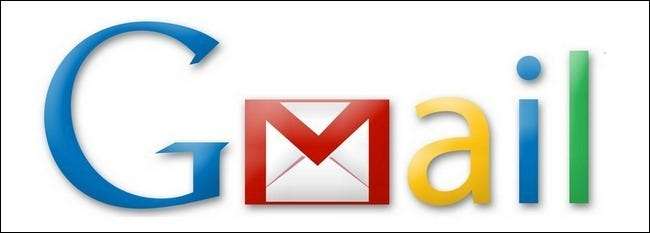
자동 마이그레이션 도구의 이점을 크게 누릴 수있는 모든 서비스 중에서 Gmail이 확실히 목록의 맨 위에 있습니다. 안타깝게도 Gmail 메시지 또는 설정을 자동으로 마이그레이션하는 프로세스는 없습니다. 그러나 수동으로 계정을 이전하는 것은 어렵지 않습니다 (수년간 메시지를 이동할 경우 시간이 많이 소요됨).
IMAP 용 Gmail 설정 : 가장 먼저해야 할 일은 몇 가지 설정을 확인할 수 있도록 이전 로그인 자격 증명으로 Gmail에 로그인하는 것입니다. 전체 Gmail / Gchat 백업의 핵심은 IMAP 이메일 시스템입니다.
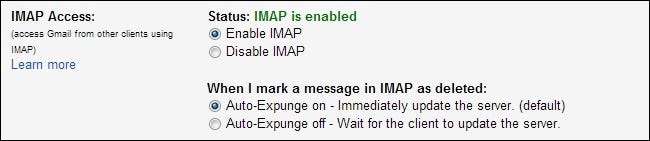
설정-> 전달 및 POP / IMAP로 이동합니다. IMAP 액세스에서 "IMAP 사용"이 선택되어 있는지 확인합니다. 변경 사항 저장을 클릭하십시오.
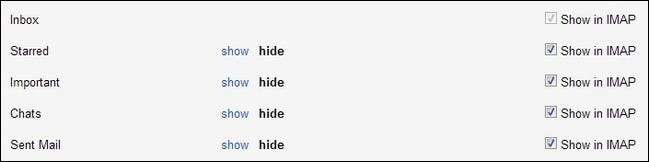
설정-> 레이블로 이동하십시오. 백업하려는 모든 시스템 레이블 (기본적으로 IMAP 시스템의 폴더)에 "IMAP에 표시"체크 표시가 있는지 확인합니다. 기본적으로 "채팅"은 선택되어 있지 않으므로 확인하십시오. 이 과정에서 선택 해제해야하는 유일한 라벨은 스팸 및 휴지통 라벨입니다 (스팸 및 휴지통을 새 이메일 계정으로 이전 할 설득력있는 이유가 없기 때문에).
Gmail 필터 내보내기 : 모든 사람이 필터를 광범위하게 사용하는 것은 아니지만 수신 이메일을 관리하기 위해 필터를 설정하는 데 시간을 할애했다면 잠시 시간을내어 백업하고 싶을 것입니다.
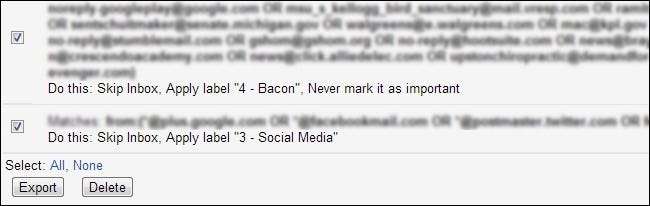
설정-> 필터로 이동합니다. 만든 각 필터에는 옆에 확인란이있는 고유 한 항목이 있습니다. 백업하려는 각 필터를 확인한 후 하단의 내보내기 버튼을 클릭합니다. 브라우저에서“mailFilters.xml”을 다운로드하라는 메시지를 표시합니다. 지금은이 파일을 따로 보관하십시오.
계정에 연결하도록 Thunderbird 구성 : 이제 IMAP를 사용하도록 설정 했으므로 IMAP 지원 이메일 클라이언트를 사용하여 계정간에 모든 이메일 및 채팅 로그를 전송할 수 있습니다.
Thunderbird를 설치 한 후 실행하십시오. 설정 마법사의 지침에 따라 이전 Gmail 계정과 비밀번호를 연결합니다. 이메일 계정을 자동으로 가져 오지 않으면 왼쪽 상단 모서리에있는 메일 가져 오기 버튼을 클릭하여 Thunderbird가 연결할 수 있는지 확인합니다.
잠시 시간을내어 Thunderbird의 폴더 목록을 검토하십시오. 모든 Gmail 라벨이 표시됩니까? "채팅"이라는 폴더가 표시됩니까? 채팅 폴더가 표시되지 않으면 Google 채팅 로그를 백업 할 수 없습니다.
이전 Gmail 계정의 로그인 정보를 연결하고 연결할 수 있는지 확인했으면 이제 새 Gmail 계정의 로그인 정보를 추가 할 차례입니다. 오른쪽 상단의 메뉴 아이콘을 클릭하고 옵션-> 계정 설정으로 이동합니다.
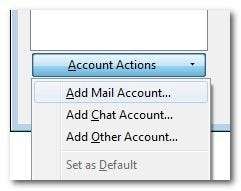
메뉴 창 하단에는 계정 작업이라고 표시된 드롭 다운 메뉴가 있습니다. 그것을 클릭하고 메일 계정 추가를 선택하십시오. 새 Gmail 계정에 대한 로그인 정보를 연결하십시오. 이제 기본 Thunderbird 탐색 패널에 이전 Gmail 계정과 새 Gmail 계정이 모두 나열됩니다.
복사 폴더 설치 : 폴더간에 이메일 및 채팅 파일을 수동으로 복사 할 수 있지만 확인 시스템이 없어서 매우 고통 스럽습니다. 어느 시점에서 수동 복사가 중단되면 전송 한 항목과 전송하지 않은 항목을 추측하게됩니다.
대신 폴더 복사라는 매우 편리한 Thunderbird 애드온을 사용할 것입니다. 오른쪽 상단의 메뉴 버튼을 클릭하고 추가 기능을 선택합니다. 검색 창의 오른쪽 상단에도 "폴더 복사"를 입력합니다. 찾고있는 특정 부가 기능은 jwolkinsky의 폴더 복사 . 이 작은 추가 기능은 순수한 시간 절약 마법입니다. Thunderbird에 추가를 클릭하고 기본 Thunderbird 인터페이스로 돌아갑니다.
부가 기능을 설치 한 후 옵션-> 계정 설정으로 이동합니다. 이전 Gmail 계정의 설정에서 동기화 및 저장소 아래에서 "이 계정에 대한 메시지를이 컴퓨터에 보관"이 선택되어 있는지 확인하십시오.
로컬 컴퓨터에 폴더 복사 : Copy Folder가 설치되었으므로 마이그레이션을 시작할 준비가되었습니다. 가장 먼저해야 할 일은 이전 Gmail 계정의 내용을 로컬 컴퓨터에 복사하는 것입니다. 기술적으로 IMAP 계정을 IMAP 계정으로 이전하는 것이 가능하지만 먼저 로컬 컴퓨터에 복사하여 오류 위험을 줄입니다. 과 전체 이전 계정의 로컬 백업이 있습니다.
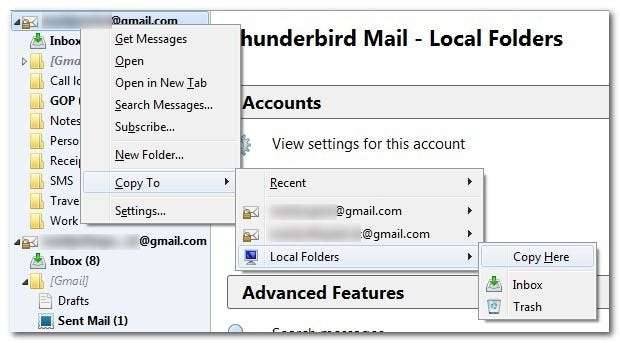
Thunderbird에서 이전 Gmail 계정 (예 : [email protected])의 상단 목록을 마우스 오른쪽 버튼으로 클릭합니다. 복사 위치-> 로컬 폴더-> 여기에 복사를 선택합니다. 전송됩니다 모두 이전 Gmail 계정의 콘텐츠를 이전 이메일 주소로 레이블이 지정된 로컬 폴더 아래의 폴더에 넣습니다.
이전 계정 인 경우 기다릴 준비를하십시오. 시스템 테스트 실행 중에 수만 개의 이메일, 첨부 파일 및 채팅 로그를 전송하는 데 8 시간이 걸렸습니다.
로컬 컴퓨터에서 새 Gmail 계정으로 복사 : 이전 계정에서 로컬 컴퓨터로의 이전이 완료되면 밤새 실행 한 다음 아침에이 자습서로 돌아와도 사용자를 비난하지 않습니다. 이제 로컬 컴퓨터에서 새 계정으로 파일을 이동할 때입니다. 계정.
폴더를 복사 할 때 명심해야 할 중요한 규칙이 하나 있습니다. 로컬 시스템의 루트 디렉토리는 "로컬 폴더"이고 새 Gmail 계정의 루트 디렉토리는 [email protected]입니다. 복사 할 때 폴더 구조가 완벽하게 일치하기를 원합니다. 폴더 복사는 폴더를 선택할 때 항상 확인을 제공합니다. 복사 할 때마다 확인을 확인하여 다음과 같은 내용인지 확인하십시오.
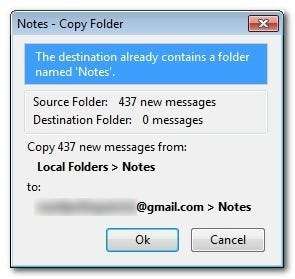
복사 확인은 항상 일치하는 디렉토리를 복사하고 있음을 나타냅니다 (예 : 로컬 폴더-> Inbox에서 Gmail로-> Inbox). 일치하지 않는 경우 (예 : 로컬 폴더->받은 편지함에서 Gmail로->받은 편지함->받은 편지함 또는 기타 이상한 변형) 프로세스를 취소하고 다음으로 복사 작업을 다시 실행해야합니다.
새 Gmail 계정으로 복사하려는 모든 로컬 폴더에 대해이 과정을 반복합니다.
필터 가져 오기 : 프로세스가 완료되면 새 Gmail 계정에 로그인하십시오. 설정-> 필터로 이동합니다. 화면 하단의 필터 가져 오기를 클릭하고 기존 Gmail 계정에서 필터 내보내기 프로세스 중에 저장 한 MailFilters.xml을 선택합니다.
전달 설정 : 이 마지막 단계는 필요하지 않지만 실시간으로 시간을 절약 할 수 있습니다. 사람들의 중요한 메시지를 놓치지 않도록 이전 이메일 계정을 모니터링하여 업데이트 된 연락처 정보가 없는지 확인해야하는 기간이 있습니다.
이전 계정을 쉽게 모니터링하기 위해 두 가지를 수행 할 수 있습니다. 이전 계정에 로그인 한 상태에서 설정-> 전달 및 POP / IMAP로 이동합니다. 상단에서 전달 주소 추가를 클릭합니다. 새로운 Gmail 주소. 변경 사항을 저장 한 다음 로그 아웃하여 새 Gmail 계정으로 돌아갑니다.
새 Gmail 계정에서 설정-> 필터로 이동합니다. 이전 이메일 주소 (예 : [email protected])의 이름을 딴 필터를 만듭니다. 이전 Gmail 계정에서 도착하는 모든 이메일을 필터링하고받은 편지함을 건너 뛰도록 설정하고 [email protected] 라벨을 적용하도록 설정합니다. 이제 새 Gmail 계정에 이전 계정에서 전달 된 모든 이메일이 포함 된 라벨이 있습니다.
이전 계정을 더 이상 관리 할 필요가 없다고 느끼는 시간이 지나면 전달 기능을 끄고 필터를 삭제하면됩니다.
Google 캘린더 및 연락처 마이그레이션

이전 섹션에서는 대부분의 사람들이 가장 자주 사용하는 두 Google 계정 구성 요소 인 Gmail과 Gchat을 마이그레이션했습니다. 이 섹션에서는 더 많이 사용되는 두 가지 Google 도구 인 캘린더와 주소록을 이전합니다.
Google 캘린더 내보내기 : 첫 번째 단계는 이전 Google 계정에 로그인하고 Google 캘린더로 이동하는 것입니다. 설정-> 캘린더로 이동합니다. "캘린더 내보내기"링크를 클릭합니다. 제목의 파일을 다운로드하라는 메시지가 표시됩니다. [email protected] . 파일을 저장하십시오.
우회전하여 캘린더를 새 Google 계정으로 가져 오겠습니다. 하지만 먼저 한 가지를해야합니다. 방금 다운로드 한 .ZIP의 압축을 풉니 다. 내부에는 각 캘린더에 대한 .ICS 파일이 있습니다.
Google 캘린더 가져 오기 : 새 Google 계정에 로그인하고 이전 계정 설정-> 캘린더에서 방금 있었던 동일한 위치로 이동합니다. 가져 오려는 고유 한 각 캘린더에 대해 새 캘린더를 만듭니다 (기본 캘린더 이상). 예를 들어 이전 Google 계정에 기본 캘린더와 Fit Goals라는 피트니스 추적 캘린더가있는 경우 새 Google 계정에 "Fit Goals"라는 새 캘린더를 만들어야합니다.
비어있는 새 캘린더 만들기를 마쳤 으면 "캘린더 가져 오기"를 클릭합니다. 하나의 .ICS 파일을 선택한 다음 해당 .ICS 파일의 내용을 가져올 달력을 선택합니다. 기본 및 보조 캘린더를 가져올 때까지이 프로세스를 반복하십시오.
마이그레이션 된 캘린더가 공유 캘린더 인 경우 캘린더 소유자에게 연락하여 새 계정에 액세스 할 수있는 권한을 부여하세요 (이전 계정에서 새 계정으로 공유 캘린더를 내보낼 수 있지만보기 / 수정 권한은 제공되지 않습니다). 캘린더 파일과 함께 사용되며 캘린더 소유자가 복원해야 함).
Google 연락처 내보내기 : Google 주소록을 마이그레이션하는 것은 캘린더만큼 쉽습니다. 이전 Google 계정에 로그인하고 연락처를 가져옵니다. 메인 페이지에서 자세히 버튼을 클릭하고 내보내기를 선택합니다.
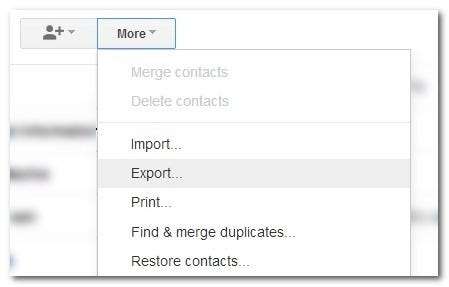
내보낼 연락처를 정확히 지정하라는 메시지가 표시됩니다. 기본값은 '모든 연락처'이지만 원하는 경우 만든 개별 그룹을 선택할 수 있습니다. 연락처를 선택하는 것 외에도 형식을 선택할 수도 있습니다. 우회전하여 Google로 다시 가져올 것이므로 Google CVS 형식으로 두었습니다. "google.cvs"라는 파일을 다운로드하라는 메시지가 표시됩니다.
Google 연락처 가져 오기 : 새 Google 계정에 로그인하고 연락처 페이지로 이동 한 다음 자세히 버튼을 다시 클릭합니다. 이번에는 가져 오기를 선택하겠습니다.
이전 단계에서 저장 한 google.csv 파일을 선택하고 확인을 클릭하기 만하면됩니다. 이렇게하면 이름, 전화 번호, 그룹 등 모든 연락처를 새 Google 계정으로 가져옵니다.
이제는 완전한 연락처 목록을 검토하고 "Hey! 새 이메일 주소가 생겼습니다!” 메시지.
Google 보이스 번호를 새 계정으로 이전

Google 보이스 계정을 이전하는 것은 매우 간단합니다. 그러나 , 몇 가지 기본주의 사항을 준수하지 않으면 정말 안 좋은 시간을 보낼 수 있습니다 (Google 보이스 데이터와 Google 보이스 번호가 모두 손실 될 수 있음).
진행하기 전에 알아야 할 핵심 사항이 있습니다. 먼저 Google 보이스 번호를 이미 Google 보이스 번호가있는 Google 계정으로 이전하는 경우 이전 된 번호 (및 관련 데이터)가 새 계정의 번호와 데이터를 덮어 씁니다. 이 가이드를 따르는 대부분의 사용자는 기존 계정에서 새 계정으로 이동하므로 문제가되지 않을 가능성이 높습니다. 둘째, 모든 항목을 이전하려는 계정에 Google 보이스 번호가있는 경우 두 계정에 서로 다른 보안 PIN이 있는지 확인해야합니다. 그렇지 않은 경우 이전이 실패합니다.
이러한 규칙과 몇 가지 추가 예방 조치는 단계별로 설명되어 있습니다. Google Voice Transfer Assistant 수단. 계속하기 전에 각 단계를 신중하게 수행하여 마이그레이션 계정 및 새 계정에 대한 올바른 정보가 있는지 확인하는 것이 좋습니다. 이 작업을 마치면 실제 계정 이전 도구 .
계정 이전 도구는 이전 계정에서 새 계정으로의 이전을 승인하는 과정을 안내합니다. 계정 이전 버튼을 누르기 전에 번호와 계정이 일치하는지 다시 확인하는 것 외에는 걱정할 필요가 없습니다.
이전 절차는 5 ~ 7 일이 소요됩니다.
Google 드라이브 (문서) 파일을 새 계정으로 전송
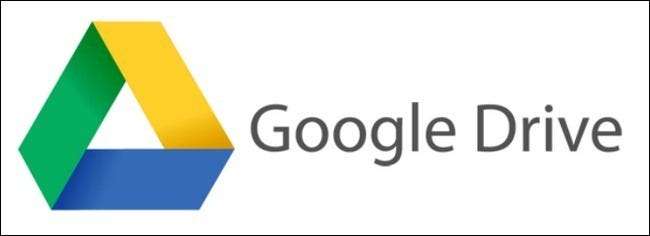
계정간에 모든 Google 드라이브 문서를 전송하는 데는 쉬운 방법과 어려운 방법이 있습니다. 동일한 도메인 (예 : [email protected]에서 [email protected]으로)에있는 두 계정간에 이전하는 경우 프로세스는 매우 간단합니다. 다른 도메인의 두 계정간에 이전하는 경우 조금 더 까다 롭습니다.
동일한 도메인의 계정간에 이전합니다.
큰! 이것이 가장 쉬운 방법입니다. 이전 Google 드라이브 계정에 로그인하십시오. 새 계정으로 전송하려는 모든 문서를 선택합니다 (메인 인터페이스에서 "모두 선택"하거나 전송하려는 파일을 임시로 폴더로 그룹화 할 수 있습니다).
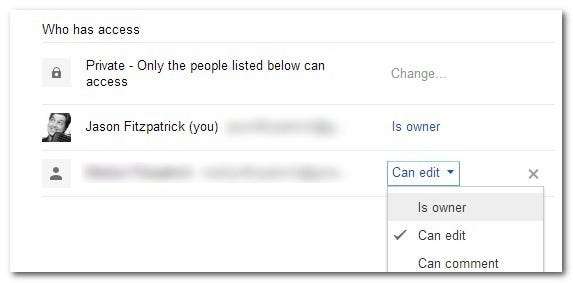
파일이 선택되면 마우스 오른쪽 버튼을 클릭하고 새 계정의 이메일 주소를 공동 작업자로 추가합니다. 변경 사항을 저장하십시오. 새 계정이 이전 계정에서 공유하려는 모든 문서의 공동 작업자가되면 마술이 일어날 수 있습니다. 공동 작업자로서의 새 계정 항목 옆에있는 파란색 풀다운 메뉴를 마우스 오른쪽 버튼으로 클릭하고 "소유자"를 선택합니다. 그게 다야! 모든 문서의 소유권을 새 계정으로 이전했습니다.
다른 도메인의 계정간에 이전합니다. : 도메인 간 이전만큼 쉽지는 않지만 여전히 가능합니다 (추가 단계와 약간의 소프트웨어 설치 만 필요).
먼저 이전 계정의 모든 문서를 새 계정과 공유해야합니다. 이 전체 전송 프로세스를 더 쉽게 만들려면 "Migration"이라는 폴더를 만드는 것이 좋습니다. 이전 폴더로 전송할 모든 것을 덤프하고 새 계정과 공유되는지 다시 확인하십시오.
둘째, Google 드라이브 설치 컴퓨터의 데스크톱 앱. 귀하의 새로운 계정. 이 단계는 중요합니다. 마이그레이션 할 문서가있는 이전 계정으로 로그인하지 말고 새로운 이전 문서의 소유권을 가지려는 계정입니다.
컴퓨터에서 폴더를 엽니 다. "Migration"폴더가 표시됩니다. 그것을 마우스 오른쪽 버튼으로 클릭하십시오. 복사하십시오. 어리석은 것처럼 Google 드라이브 내 문서의 소유권을 변경할 수는 없지만 (적어도 다른 도메인간에) 이러한 방식으로 컴퓨터에 문서를 다운로드하여 권한을 효과적으로 제거하고 사본을 만들 수 있습니다. (귀하의 새 계정이 전체 소유권을 갖게 됨).
모든 마이그레이션 파일을 복사 한 후에는 Google 드라이브 데스크톱 앱이 필요하지 않습니다. 앞으로 Google 드라이브 워크 플로의 일부로 사용할 계획이 없다면 언제든지 제거하세요.
Google+ 프로필 전송

모든 서비스에 고유 한 특징이있는 추세를 계속 유지하면서 Google+ 프로필을 한 계정에서 다른 계정으로 이전하는 것은 기발하지만 간단합니다.
시작하려면 Google+ 프로필을 만들어야합니다. 마이그레이션하려는 계정 . 이상한 점이지만 이전 Google+ 프로필을 아직 Google+를 사용하도록 설정하지 않은 계정으로 이전 할 수 없습니다. 새 계정에서 프로필을 작성할 필요도 없습니다. 프로세스에 충분히 참여하여 이름을 찰싹 때 리세요.
새 계정에서 Google+를 사용하도록 설정했으면 이전 계정에서 데이터를 가져올 차례입니다. Google 테이크 아웃을 방문하여 'Google+ 서클'목록에서 항목을 찾습니다. Google+ 항목 아래에 "Google+ 연결을 다른 계정으로 이전"이라는 링크가 있습니다.
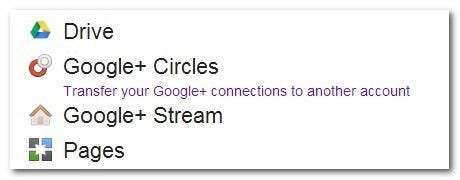
해당 링크를 클릭 한 다음 메시지가 표시되면 보조 계정 (프로필을 마이그레이션하려는 계정)에 로그인합니다. 프로필을 이전 할 것인지 확인하는 메시지가 표시됩니다 (Google Voice 이전과 마찬가지로 영구적이므로). 보안을 위해 Google 보이스 전송시 최대 1 주일을 기다려야했던 것처럼 Google+ 프로필 전송도 일주일 정도 기다려야합니다.
기타 서비스 마이그레이션
여기에 이미 설명 된 기술 외에도 많은 (그러나 전부는 아님) Google 서비스에 대한 계정 간 마이그레이션을 처리 할 수있는 Google 기반 자동화 도구가 있습니다. 이 자동화 도구의 이상한 점은 대부분의 사용자가 액세스 할 수 없을 정도로 모호하다는 것입니다.
이전 계정에 로그인하고 Google 대시 보드 . 운이 좋으면 오른쪽 상단에 "이 계정에서 데이터를 이동할 수 있습니다"라는 작은 링크가 있습니다. 그것을 클릭하십시오. 링크가 보이지 않는다면 (어떤 이유로 든 많은 , 사람들은 그렇지 않습니다), 다음 링크를 사용하여 Google이 자동 마이그레이션 도구의 문을 열도록 강제 할 수 있습니다.
https://www.google.com/dashboard/migration/[email protected]&[email protected]
"source"및 "destination"을 각각의 이전 및 새 계정의 사용자 이름으로 바꿉니다. 지침에 따라 새 계정으로 마이그레이션하려는 이전 계정의 서비스를 선택하십시오. Google+ 및 Google Voice는 이미 마이그레이션되었으므로 마이그레이션을 건너 뛰십시오. 데이터 마이그레이션을 여러 번 확인할 준비를하십시오.
Google 테이크 아웃으로 그 밖의 모든 것을 포착
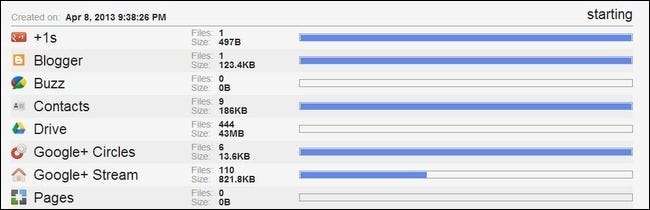
마지막 단계는 이전에 관한 것이 아니라 이전 Google 계정에 남아있는 모든 것을 가져 오는 것입니다. Google은 연락처 데이터에서 Google 리더의 별표 표시된 항목에 이르기까지 모든 것을 다운로드 할 수있는 Google 테이크 아웃이라는 서비스를 제공합니다.
테이크 아웃을 사용하면 다시 사용하기 전에 이전 계정에서 사용 가능한 모든 데이터를 가져올 수 있습니다. 로 이동 Google 테이크 아웃 . 기본보기에는 데이터를 가져올 수있는 모든 서비스가 표시됩니다. "아카이브 생성"을 클릭하여 모든 것을 가져 오거나 "서비스 선택"을 클릭하여 데이터를 원하는 서비스를 선택할 수 있습니다.
아카이브를 만드는 데 몇 분 정도 걸릴 수 있으므로 "준비되면 이메일 보내기"확인란을 선택하여 기다리지 않아도됩니다.
여기에서 설명한 모든 트릭과 도구 외에도 Google은 데이터를 수동으로 전송하기위한 추가 팁과 요령을 제공합니다. 서비스 간 (마이그레이션 도구가 실패했거나 특정 서비스가 마이그레이션을 지원하지 않기 때문에 그렇게해야하는지 여부). 따라서 특정 서비스에 대한 추가 질문이 있는지 확인하십시오.







